Како избрисати заказани задатак у оперативном систему Виндовс 10
Ево како да избришете заказани задатак у оперативном систему Виндовс 10. Можда ћете желети да уклоните задатак из Планера задатака ако је постао сувишан или када је повезан са апликацијом коју сте деинсталирали. Постоји неколико метода које можете користити за то.
Реклама
Планер задатака је посебан алат који долази у пакету са свим модерним верзијама Мицрософт Виндовс-а. Омогућава кориснику да закаже покретање апликација, батцх датотека, ПоверСхелл скрипти итд. након одређених временских интервала или када се догоде одређени системски догађаји. Таск Сцхедулер има графичку ММЦ верзију (тасксцхд.мсц) која је најпопуларнији алат за управљање задацима.

Ако нисте упознати са креирањем задатака у Планеру задатака, овде имамо добар водич: Направите повишену пречицу да бисте прескочили УАЦ промпт у оперативном систему Виндовс 10.
Овај пост ће вам показати како да избришете заказани задатак у оперативном систему Виндовс 10. За то можете да користите апликацију Таск Сцхедулер, командну линију, ПоверСхелл и уређивач регистра.
Да избришете заказани задатак у оперативном систему Виндовс 10
- Отвори Административни алати.
- Кликните на икону Планер задатака.

- У библиотеци Таск Сцхедулер пронађите задатак који желите да уклоните. Можда ћете морати да претражујете фасцикле да бисте пронашли задатак.
- Изаберите задатак и кликните Избриши у десном окну испод Радње > Изабране ставке.
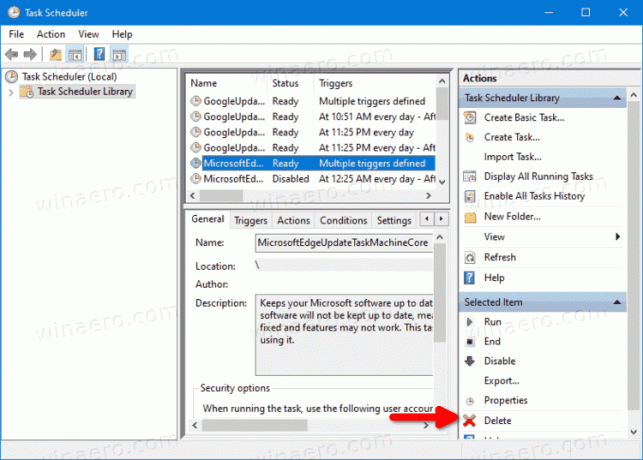
- Алтернативно, можете да кликнете десним тастером миша на задатак и изаберете Избриши из контекстног менија или изаберите Радње > Избриши из менија траке са алаткама.
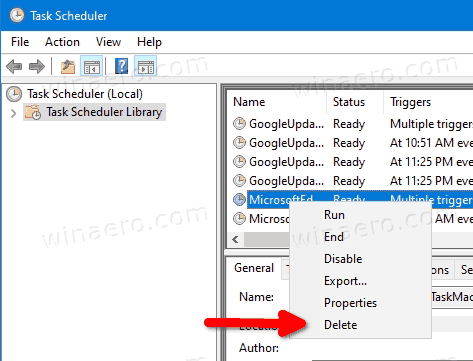
Успешно сте избрисали задатак.
Алтернативно, можете користити командну линију за исто. Ово се може урадити са сцхтаскс, алатка за конзолу која омогућава управљање заказаним задацима у Виндовс-у. Такође је корисно за различите сценарије аутоматизације.
Уклоните заказани задатак у командној линији са Сцхтаскс
- Отворите нову командну линију као Администратор.
- Откуцајте следеће:
сцхтаскс /Делете /ТН "да онемогућите задатак. Замените "\ "/Ф " део са одговарајућим називом задатка. 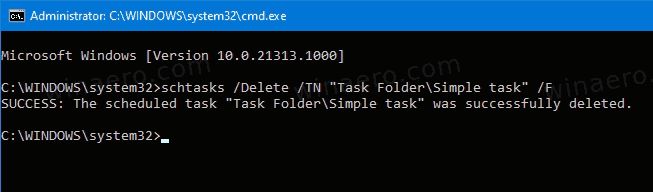
- Ако се ваш задатак налази у основној фасцикли библиотеке планера задатака, можете изоставити
\ - Задатак је сада уклоњен. Можете затворити командну линију.
Ти си готов.
Поред тога, можете користити ПоверСхелл да уклоните заказани задатак. Ин укључује бројне цмдлет команде које омогућавају интеракцију са заказаним задацима.
Избришите заказане задатке помоћу ПоверСхелл-а
- Отвори ПоверСхелл као администратор.
- Тип
Поништи регистрацију-СцхедуледТаск-ТаскНаме "да обришете задатак. Заменити "" -Потврди: $фалсе " део са стварним именом задатка који желите да уклоните. - Слично горе наведеном, покрените ову команду да бисте уклонили задатак у фасцикли:
Унрегистер-СцхедуледТаск -ТаскПатх "\. Наведите пуну путању задатка и име задатка.\" -ТаскНаме " " -Потврди: $фалсе 
- Поред тога, постоји начин да уклоните све задатке у фасцикли са овом командом:
Гет-СцхедуледТаск -ТаскПатх "\" | Унрегистер-СцхедуледТаск -Цонфирм:$фалсе - Сада можете затворити прозор ПоверСхелл-а.
Ти си готов.
Напомена: Требало би да наведете локацију фасцикле задатака почевши са задњом косом цртом и завршавајући истом. На пример:
Унрегистер-СцхедуледТаск -ТаскПатх "\Таск Фолдер\" -ТаскНаме "Симпле Таск" -Цонфирм:$фалсе
Коначно, постоји начин да избришете заказани задатак у Регистру. Хајде да га прегледамо.
Избришите заказани задатак у уређивачу регистра
- Отвори Апликација Регистри Едитор.
- Идите на следећи кључ регистратора.
ХКЕИ_ЛОЦАЛ_МАЦХИНЕ\СОФТВАРЕ\Мицрософт\Виндовс НТ\ЦуррентВерсион\Сцхедуле\ТаскЦацхе\Трее. Погледајте како да одете до кључа регистратора једним кликом. - Са леве стране проширите Дрво поткључ. Фасцикле задатака овде су поткључеви за Дрво кључ и основни задаци су такође слични поткључеви, названи као име задатка.
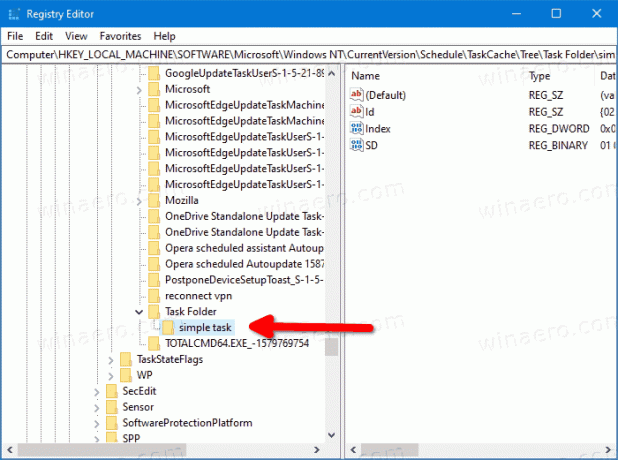
- Кликните десним тастером миша на име задатка који желите да уклоните и изаберите Избриши из менија.
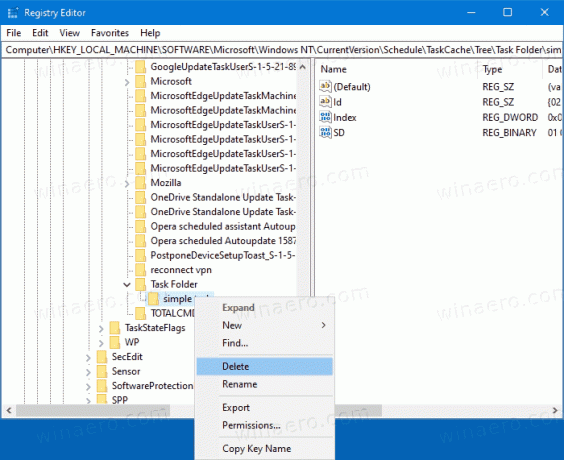
- Кликните на Да да бисте потврдили операцију.
Уклонили сте задатак. Можете затворити апликацију Регистри едитор.
То је то.

